HTML5가 등장하기 이전의 웹 페이지에서는 미디어(오디오, 영상) 등을 삽입하기 위해서는 따로 플러그인을 이용해야 했습니다. 미디어를 위해 플러그인을 따로 삽입한다라는 것은 불편함을 초래했는데요. 이러한 점을 개선하고자 HTML5에서는 미디어와 관련한 태그를 본격적으로 지원하기 시작했습니다.
<audio>
<audio>는 오디오 파일을 삽입하는 태그입니다. 효과음이나 배경음을 재생하고 싶을 때 이용합니다. 오디오 파일의 확장자는 mp3가 권장되고 있습니다. <img>태그 처럼 src속성을 통해 오디오 파일이 존재하는 경로를 적어주면 오디오가 삽입됩니다.
<audio>의 속성은 다음과 같습니다.
| 속성 | 설명 |
|---|---|
| autoplay | 오디오를 자동 재생합니다. |
| controls | 오디오의 컨트롤 바를 표시합니다. |
| loop | 오디오를 반복 재생합니다. |
| muted | 오디오를 재생하지만 음소거를 시킵니다. |
| preload | 재생 버튼을 누르기 전에 미리 오디오 파일을 로드합니다. |
아래 코드는 <audio>예제인데, <audio>의 모습을 보여드리기 위해서 controls속성을 추가했습니다.
<audio src='오디오 파일 경로' controls></audio><video>
<video>태그는 웹 페이지에서 영상을 보여주기 위해서 사용하는 태그입니다. <video>태그의 속성은 <audio>와 동일합니다. 다만 <video>태그는 width, height속성을 따로 지정할 수 있다는 점이 있습니다.
<video src='비디오 파일 경로' controls></video>파일의 확장자 문제와 <source>
미디어 파일들은 다양한 확장자를 가지고 있습니다. 그리고 브라우저도 종류에 따라 서로 다른 미디어 코덱을 사용합니다.(특히 <video>) 그래서 크롬에서 잘 동작하던 미디어가 파이어폭스에서는 동작하지 않을 수도 있습니다. 이런경우 웹 접근성을 향상시키기 위해 <source>라는 태그가 사용됩니다.
여러 확장자의 미디어를 지정하기 위해서는 <audio>, <video>태그와 <source>태그를 같이 사용하면 됩니다. 다음 예제 코드를 보시면 무슨 내용인지 감이 잡히실 것 입니다.
<video>
<source src='aaa.mp4' type='video/mp4'>
<source src='aaa.avi' type='video/avi'>
<source src='aaa.webm' type='video/webm'>
</video><source>태그의 속성은 다음과 같습니다.
| 속성 | 설명 |
|---|---|
| src | 미디어 파일의 경로를 지정합니다.(필수) |
| type | 미디어 파일의 유형을 브라우저에게 알려줍니다. |
| codecs | 비디오의 코덱을 지정합니다. |
비디오에 자막을 넣는 <track>
<track>태그는 비디오에 자막을 넣는 태그입니다. 비디오에 자막을 삽입한다는 것은 웹 접근성을 향상시키는 방법 중 하나입니다. <track>태그로 외부 자막 파일을 비디오에 삽입할 수 있습니다.
<track kind='자막 종류' src='자막 파일 경로'>자막 태그의 속성은 다음과 같습니다.
| 속성 | 설명 |
|---|---|
| kind | 자막의 종류를 지정합니다. |
| src | 자막 파일의 경로를 지정합니다. |
| srclang | 사용 언어를 지정합니다. 언어마다 다른 자막을 사용하는 경우 사용합니다. |
| label | 자막이 여러개일 경우 식별하기 위한 이름을 붙입니다. |
| default | 기본 값으로 사용할 자막을 선택합니다. |
kind속성에 자막의 종류를 지정한다고 했는데, 자막의 종류란 다음과 같은 것들이 있습니다.
- subtitle: 일반적인 자막. 이해를 위한 자막이나 번역한 자막이 포함됩니다. kind 속성의 기본 값 입니다.
- captions: 캡션은 청각장애인을 위한 자막이거나, muted 상태에서 이용할 수 있는 자막입니다.
- descritptions: 영상에 대한 설명 자막으로, 영상에는 보이지 않습니다.
- chapters: 영상 탐색을 위한 자막으로, 영상에는 보이지 않습니다.
- metadata: 영상의 정보입니다. 역시 영상에서는 보이지 않습니다.